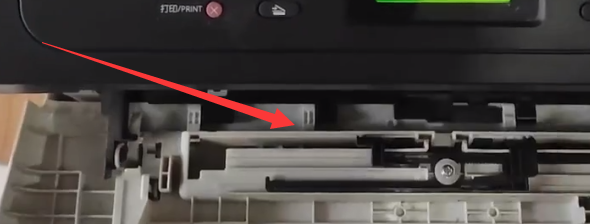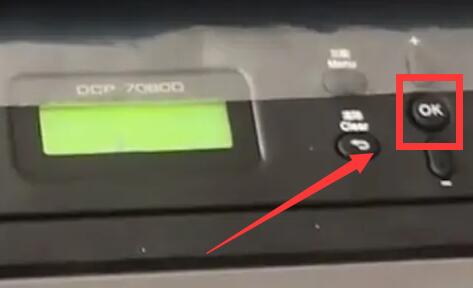联想打印机m7400清零步骤
联想打印机m7400在更换墨粉或硒鼓后,是需要清零之后才能继续使用的,那么联想打印机m7400怎么清零呢,其实只要打开前盖后使用面板操作就可以了。
联想打印机m7400清零步骤:
1、首先,将正面的打印机盖子打开。
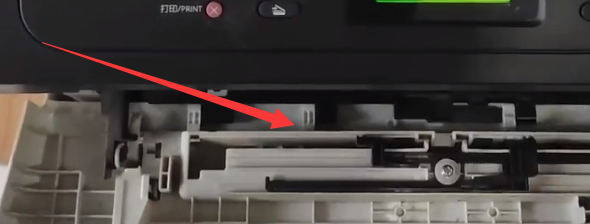
2、打开后会出现提示,这时候点击“清除/返回”
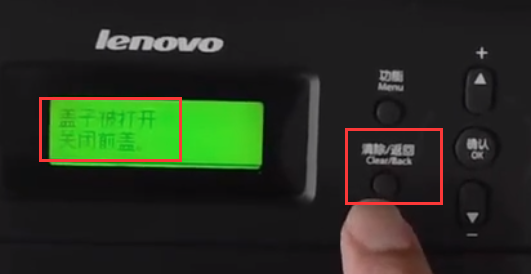
3、然后不用管屏幕提示,直接点右边“开始”
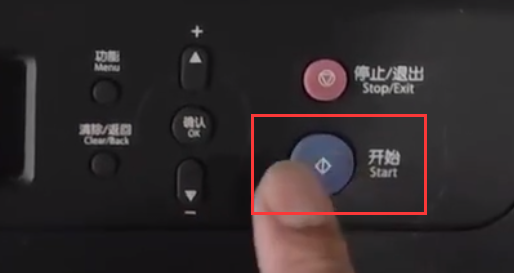
4、随后通过“+/-”将屏幕数字改到“11”

5、改好之后点击“确认”

6、随后出现提示,将盖子盖回去。
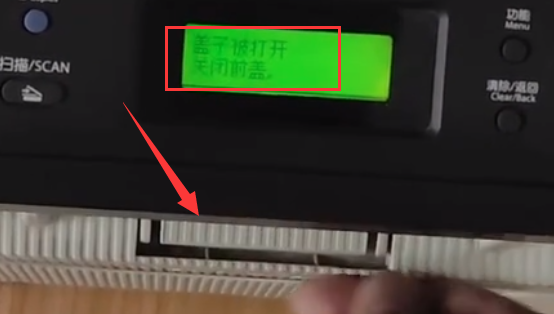
7、最后试着打印样张,可以看到清零完成了。
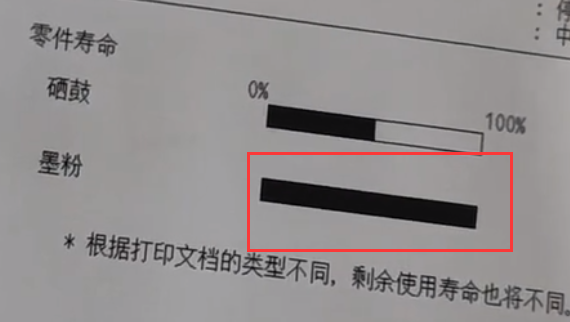
热门服务推荐
热门问答
-
联想m7400打印机安装 答
联想 M7400 打印机是一款黑白激光多功能一体机,具有打印、复印、扫描等功能。以下是联想 M7400 打印机的安装步骤: 1. 打开联想 M7400 打印机的包装,取出打印机主机、电源线、USB 数据线、墨盒等配件。 2. 将打印机主机放置在平稳的桌面上,连接电源线和 USB 数据线。 3. 打开打印机的墨盒舱门,按照墨盒上的指示方向插入墨盒。 4. 关闭墨盒舱门,打开打印机的电源开关。 5.

-
安装联想m7400打印机 答
安装联想 M7400 打印机可以按照以下步骤进行: 1. 打开联想 M7400 打印机包装,取出打印机和相关配件,包括电源线、USB 数据线、墨盒等。 2. 将打印机放置在平稳的工作台上,并连接电源线和 USB 数据线。确保电源线和 USB 数据线连接牢固。 3. 打开打印机的墨盒舱门,按照打印机说明书的指示,将墨盒正确安装到墨盒舱中。 4. 关闭墨盒舱门,打开打印机的电源开关,等待打印机初始化完

-
联想m7400打印机,驱动 答
联想 M7400 是一款多功能一体机,支持打印、复印、扫描等功能。你可以通过以下步骤安装联想 M7400 打印机驱动程序: 1. 访问联想官方网站,在搜索框中输入“联想 M7400 驱动程序”,然后点击搜索按钮。 2. 在搜索结果页面中,找到与你的操作系统版本相对应的驱动程序,并点击下载按钮。 3. 下载完成后,双击驱动程序安装文件,按照提示完成安装过程。 4. 安装完成后,重启计算机,然后将联想
热门视频
新人礼遇,下单最高立减100元
00
:00
后结束


 推荐
推荐
 推荐
推荐